Командное меню "Вставка"
Следующая опция – Insert Text Box (Вставить Текстовый Блок).
На рисунке 39 вы видите, как на страницу публикации вставлен Текстовый Блок (Фрейм). Сделано это просто: я щелкнул на опции Insert Text Box и, переведя курсор на страницу, протянул мышкой от одной точки до другой – от желаемой точки верхнего левого угла фрейма до нижнего правого, теперь Текстовый Блок попал туда, где мы его якобы ждали, осталось лишь впечатать или вставить сам текст (содержимое).
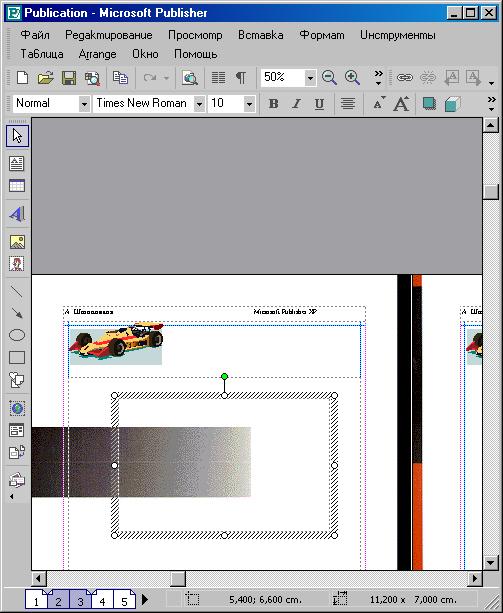
Рис. 39. Вставили Текстовый Блок
Идем дальше. Следующая опция – Insert Text File… (Вставка ТекстовогоФайла…). Для того нам и пригодится Текстовый Блок.
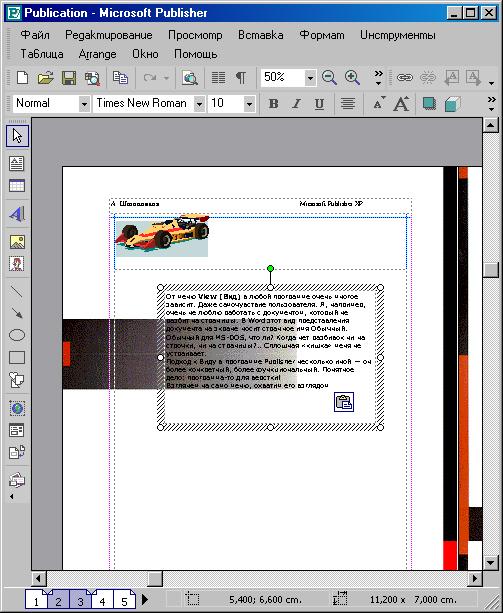
Рис. 40. Процесс Вставки Текстового Файла
На этом рисунке, вы видите, удачно произошло "склеивание" окошка Процесса и уже вставленного Текста.